计算机辅助设计CAD讲解文档格式.docx
《计算机辅助设计CAD讲解文档格式.docx》由会员分享,可在线阅读,更多相关《计算机辅助设计CAD讲解文档格式.docx(56页珍藏版)》请在冰豆网上搜索。
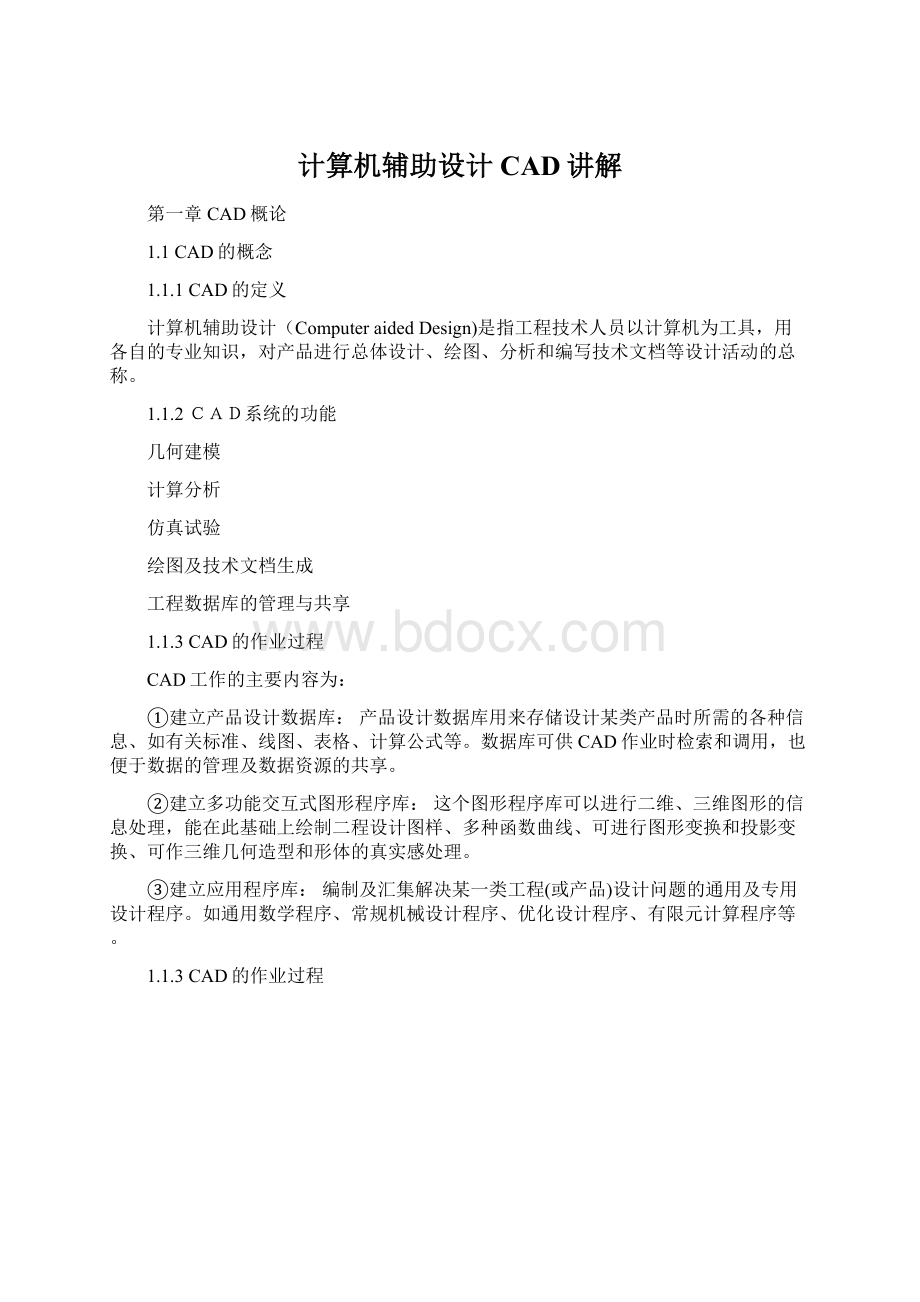
建立系统时,首先把选定产品的有关设计资料如标准图形信息、加工工艺信息等存入计算机中,需要时输入设计要求,系统自动从所存储的信息中把符合要求的信息检索出来,以图形或文件的形式输出。
缺点是当不能完全满足初始参数要求时,系统将无法输出正确结果。
计算型CAD系统
也称作自动设计型CAD系统
设计人员按设计要求输入基本参数以后,无需或只需很少的人工干预,由计算机按照预先编制好的程序自动地完成全部设计任务。
适用于那些设计理论成熟、计算公式确定、设计步骤及判别标准清楚的产品。
例如齿轮减速箱设计系统等。
交互型CAD系统
交互型CAD系统是指在设计时由设计人员与计算机进行人机对话,人工干预方案决策、作出判断及修改设计等,由设计人员与计算机系统一起互相配合工作、以得到一个最优设计。
这种交互型CAD系统最适合目前工程实际中产品设计与开发的任务,是目前应用最普遍的一种CAD系统。
例如AutoCAD、Prp/Engineer、SolidWorkS。
1.2CAD系统的组成
硬件
软件
人
1.2.1CAD的硬件系统
CAD系统对硬件的要求
1.强大的图形处理和人机交互功能
2.需要有相当大的外存容量
3.良好的通信联网功能
按配置的不同,CAD的硬件系统可分为大型机系统、小型机系统、工程工作站系统、微机CAD系统和网络分布式CAD系统。
微机CAD硬件系统
1.2.2CAD系统的软件
系统软件
系统软件是CAD系统软件中最低层次的软件,它为开发各类支撑软件和面向用户的应用软件提供
了必要的基础和环境。
系统软件主要负责管理硬件资源以及各种软件资源,是应用和开发CAD系统的软件平台。
主要包括:
操作系统
编译系统和图形接口标准
网络通信及管理软件
CAD支撑软件
是在系统软件基础上开发的满足CAD用户一些共同需要的通用性软件。
通常包括:
几何建模和图形输出软件
辅助用户完成零、部件或产品的结构设计和详细设计,输出产品的零件图、装配图或三维立体图。
计算分析软件
产品数据管理软件
对CAD过程的图纸、文档、数据文件的电子化管理。
CAD应用软件
应用软件是在系统软件的基础上,用高级语言编程,或基于某种支撑软件,针对特定领域、特定工程设计问题、特定产品等开发专用的软件,即面向用户的应用软件。
应用软件通常由用户结合当前设计工作需要自行或委托开发,既可为一个用户使用,也可为多个用户使用的软件。
如模具设计软件,机械零件设计软件,清华THCAD,等均属于应用软件。
后者以AutoCAD为平台,有国标零件、特征设计、参数化设计等功能,为二次开发软件。
1.3CAD系统的配置
软件优先硬件
选择软件应考虑的因素
选择硬件应考虑的因素
选择软件应考虑的因素
✓软件的功能应满足产品设计的需要。
✓软件的文件转换接口要好。
✓软件应具有一定的通用性,应与各外接设备有很好的接口。
✓软件还要有充分的技术力量支持,
✓人机交互界面好。
✓要求软件能提供很好的二次开发工具,可方便地进行应用开发,并集成到CAD软件中。
✓软件销售商的技术能力。
选择硬件应考虑的因素
CAD软件对硬件的功能要求
系统的开放性且符合工业标准
系统的升级扩展能力
系统的可靠性、可维护性与服务质量
良好的性能价格比
工程数据库与传统数据库的差别
管理对象不同一般数据库管理系统所管理的对象通常是静态的,而程数据库管理系统除了管理静态的数据外、另一类需管理的数据则是高度动态的。
支持复杂数据类型一般数据库的数据,绝大部分可表示为字符串和数值类型。
而工程上的数据,除了字符串和数值这样的简单数据类型外,还有大量的复杂数据类型的数据
复杂数据结构一般数据库的数据,用关系型这种数据结构通常就能清晰地被表达。
但在工程上,在设计过程中实体间的关系复杂多样,有的呈网状结构.这些都是一般数据库难以表达的
信息种类
1)产品的图形信息
2)产品的文字数据信息
3)设计所需参数和分析计算数据
4)工艺数据
系统的分层结构工程设计过程是一个创造性的、多人协作的过程,涉及的数据结构繁多、复杂,并需要多次的反复和修改,一般的数据库系统难以支持这类应用,所以需要设计分层结构的数据库系统,来解决工程中的处理问题。
第二章图形生成的基本原理
2.1基本概念
2.1.1用户坐标系和设备坐标系
图形的输入和输出都是在一定的坐标系中进行的。
为了提高图形处理的效率和便于用户理解,在输入输出的不同阶段需要采用不同的坐标系。
世界坐标系(WC)
规格化设备坐标系(NDC
设备坐标系(DC
用户坐标系
在实际应用中,用户针对不同的实际问题而定义的原始坐标系称为用户坐标系(如图)。
直角坐标系
极坐标系
柱坐标系
世界坐标系的特点
世界坐标系有右手坐标系(图a)和左手坐标系(图b)之分。
世界坐标系可以是二维的,也可以是三维的。
世界坐标系各坐标轴的取值范围为整个实数域。
世界坐标系是与设备无关的坐标系,它不受输入输出有效幅面的限制。
设备坐标系
设备坐标系是指图形系统对图形进行输出的坐标系。
(如图)
♦设备坐标系都是二维的。
♦设备坐标系的数据类型只能是整型。
♦设备坐标系坐标轴的取值范围受输出设备有效幅面的限制。
♦设备坐标系的坐标原点因设备而异。
规格化设备坐标系
规格化设备坐标系是介于世界坐标系与设备坐标系之间的一种坐标系,它也是与设备无关的坐标系,约定坐标轴的取值范围是从0.0到1.0。
用户坐标系的取值范围因实际问题而异,而设备坐标系的取值范围又因设备而异,所以,引入规格化设备坐标系可提高图形应用程序的可移植性。
2.1.2窗口和视口
窗口
在用户坐标系中预先选定的将产生图形显示的区域
视口
是在图形设备上定义的区域,用于输出所要的图形和文字。
视口的大小可以小于或等于屏幕输出域。
窗口的定义
设定窗口的位置和大小来选取图形的方法称为开窗。
一般地把窗口定义成矩形。
该矩形区域的左下角点和右上角点的坐标用来确定矩形窗口的大小和位置
视口的定义
通常把视区定义成与窗口同样纵横比的矩形
以视区域的左下角点和右上角点的坐标来确定矩形窗口的大小和位置。
2.1.3裁剪和变换
为了将窗口中的图形输出到视区中去,一般需要经过如下两个步骤。
图形裁剪
在用户坐标系下,用窗口的边框将窗口之外的图形裁剪掉。
坐标变换
使窗口内图形上的各点坐标成为设备坐标系下视区内的坐标,并完成裁减后的图形输出。
一、图形的裁剪
为了保证只将窗口内的图形显示到屏幕上,需要用窗口的边框对图形进行修剪,去掉窗口外的部分,这个过程称为裁剪。
裁剪的主要任务是进行求交运算,即线段与矩形窗口的各边相交,求出交点,然后进行判别。
二维线段的裁剪
对于任一条线段,它相对于窗口的位置关系不外乎以下几种情况:
(1)线段两个端点均在窗口内,则整个线段必定可见,如线段a。
(2)线段的一个端点在窗口内,另一个端点在窗口外,则线段的一部分可见,如线段b。
(3)线段的两个端点均不在
窗口内,则可能线段的一部分
可见,也可能线段的全部均不
可见,如线段c和d。
✓当视区大小不变时,窗口缩小或放大时,则显示的图形会放大或缩小;
✓当窗口大小不变时,视区缩小或放大时,则显示的图形会缩小或放大;
✓当窗口与视区大小相同时,则显示的图形大小比例不变。
✓若视区纵横比不等于窗口的纵横比时,则显示的图形会有失真现象。
2.2图形生成的过程
(1)定义图形。
根据用户点取的菜单调用相应的绘制几何图形的命令,提示并等待用户输人数据。
(2)用当前视口所对应的窗口裁剪图形。
如图
(3)将裁剪后的图形变换到屏幕坐标系的视口。
(4)写入视口所对应的帧缓冲区。
视口含有m×
n个像素,这些像素的状态记录在帧缓冲区内。
(5)显示帧缓冲区的内容。
由图像显示系统将帧缓冲区的内容显示到屏幕上,于是就看到了图形。
2.3图形编辑的原理
2.3.1图形元素的数据结构
图形元素是构成图形的基本单元,如点、直线、圆、圆弧等。
一个图形元素应含有以下四种信息:
图形元素的种类。
图形元素的几何信息。
图形元素的非几何信息。
图形元素的指针信息,指针即存放图形元素的地址。
生成新的图形元素步骤
(1)根据图形元素的种类,动态地为新结点申请存储空间。
(2)根据用户输入的数据,画出新的图形元素。
(3)将新图形元素的数据存入新结点的相应数据域,再将新结点的直接后继域赋以空值。
(4)将图形链表尾结点的直接后继域存入该新结点的地址,将新结点的直接前趋域存放当前尾结点的地址,于是新结点成为图形链表的尾结点。
2.3.2编辑图形选择
单点选择,用光标拾取图形对象。
通过一个矩形窗口,选择窗口内或与窗口区域相交的图形对象。
通过一个圆或多边形,选择圆或多边形内或与圆或多边形相交的图形对象。
通过一条折线,选择与该折线相交的图形对象。
选择最后生成的图形对象。
图形系统的选择过程
选择单个对象
用光标在屏幕上指定一个位置,系统按照从后向前的顺序检索图形链表,找出第一个与该光标(通常以一定大小的圆形或矩形区域作为光标)相交的图形元素后,选择结束。
选择多个对象
选择操作的三种模式是:
Add添加模式。
将随后每次选到的图形对象加入到当前的选择集。
Remove移去模式。
随后选择的图形对象中如果有已被选择的图形对象,就从选择集里移出、同时恢复它们原有的亮度、颜色或线型。
undo取消最近一次的选择结果。
2.3.3图形编辑的过程
删除图形元素过程
根据选择集提供的图形元素的地址,得到这个图形元素的所有信息。
根据这个图形元素的种类、线型、几何数据,用背景色画出这个图形元素。
将该图形元素的直接后继指针域中的值,存人该图形元素前趋的后继指针域;
将该图形元素前趋指针域的值,存人该图形元素的后继的前趋指针域,释放该图形元素所占存储空间;
修改图形元素过程
根据选择集提供的图形元素地址,得到这个图形元素的所有信息。
用背景色和该图形元素的原有数据重画该图形元素,该图形元素在屏幕上消失。
根据用户新输入的数据和未修改的数据画出这个图形元素。
将新数据存人该图形元素的各相应数据域。
增加图形元素过程
根据用户输入的数据和选择到图形元素的其余数据,画出新的图形元素。
根据被选择图形元素的种类,动态地为新结点申请存储空间。
将新的图形几素的数据存人新结点的相应数据域,将新结点的直接后继域赋以空值。
将图形链表尾结点的直接后继域存人该新结点的地址,将当前尾结点的地址存入新结点的直接前趋域,于是新结点成为图形链表的尾结点。
第四章AutoCAD应用
AutoCAD的特点
完善的图形绘制功能。
强大的图形编辑功能。
允许用户对其进行二次开发。
提供多种接口文件,具有较强的数据交换能力。
支持多种交互设备,具有良好的用户界面和高级辅助功能。
支持多种操作平台。
软件易于掌握,适用于各种层次的用户。
4.1基本概念与操作
4.1.1启动与退出AutoCAD
启动
☆双击桌面上AutoCAD图标;
☆开始/程序/AutoCAD;
☆开始/运行,在对话框中录入acad.exe路径;
☆资源管理器中双击acad.exe;
退出
☆文件/退出(X);
☆命令:
Quit;
☆右上角关闭按钮;
☆双击左上角图标或单击该图标再选择关闭;
配置的AutoCAD工作界面
选择菜单“工具/选项”,选择弹出的选项对话框的“显示”选项卡,可配置AutoCAD工作界面。
1)图形窗口中显示滚动条
2)显示屏幕菜单
3)设置绘图区、提示行的背景颜色
4)设置命令行字体
5)设置圆弧和圆的平滑度:
控制圆、圆弧和椭圆的平滑度。
值越高,对象越平滑,但是AutoCAD也因此需要更多的时间来执行重生成。
6)设置每条多段线曲线的线段数。
7)设置十字光标大小
4.1.3图形文件管理
建立新文件
☆菜单:
File/New
☆工具条:
New
☆命令:
New
☆快捷键:
Ctrl+N】
打开已有的绘图文件
File/Open
Open
Open
Ctrl+O】
换名存盘
File/Saveas
Save
as
关闭图形文件
File/Close
Close
4.1.4命令的调用
v下拉菜单
v图标菜单(工具条)
v键入命令
v重复命令
v取消上一个命令
v恢复最后取消的命令
取消命令
在命令执行的任何时刻都可直接按[ESC]键取消命令的执行
透明命令
可以在其它命令的执行过程中插入执行,该命令结束后系统继续执行原命令。
如:
“ZOOM”命令
输入透明命令时要加前缀“’”。
也可以从菜单或工具条中选取。
命令选项
输入命令后,命令提示行中会出现命令选项
如:
_circle指定圆的圆心或[三点(3P)/两点(2P)/相切、相切、半径(T)]:
指定圆的半径或[直径(D)]<
100.0000>
:
4.1.5坐标输入方式
1、用定位设备(如鼠标)在屏幕上拾取点。
2、通过键盘输入点的坐标。
绝对坐标:
a.直角坐标:
“提示”:
x坐标,y坐标
b.极坐标:
距离<
角度
相对坐标:
@+绝对坐标
3、在指定的方向上通过给定距离确定点。
4、用对象捕捉方式捕捉一些特殊点。
4.1.6设置绘图环境
方法一
利用“启动”对话框设置绘图环境
1)缺省设置
在缺省设置中有公制、英制两种形式
2)使用样板
3)使用向导
方法二
利用命令设置绘图环境
UNITS、LIMITS
创建样板文件步骤
1)执行“存盘或换名存盘”命令,将保存类型设置为“AutoCAD图形样板文件”。
2)单击“保存”按钮,屏幕上弹出“样板说明”对话框。
3)在“测量单位”中选择“公制”。
4)单击“确定”则将样板文件保存到磁盘上,扩展名为“dwt”。
4.2创建图形对象
直线(LINE)命令
功能:
绘直线、折线或封闭多边形。
格式:
_line指定第一点:
指定下一点或[放弃(U)]:
指定下一点或[闭合(C)/放弃(U)]:
说明:
1.所绘的折线中每段线都是独立对象,可单独编辑;
2.当输入U回应“指定下一点”,将取消最后一笔;
3.当输入C回应“指定下一点”将把折线的最后一点和起点连接成封闭多边形,并退出操作;
4.以回车或空格应“指定第一点”,将以上次最后绘出的直线或圆弧的终点为起点。
圆(CIRCLE)命令
功能:
该命令提供六种绘圆方法。
_circle指定圆的圆心或[三点(3P)/两点(2P)/相切、相切、半径(T)]:
指定圆的半径或[直径(D)]:
说明:
(注意);
当所选的两个相切的物体都是圆或圆弧时,选取物体时的选取点将影响生成圆的位置。
因为在AutoCAD中,如果用户输入的数据引起两义时,AutoCAD往往采用距离最近原则。
圆弧(ARC)命令
可用不同的方式绘制圆弧(方法有11种)
格式:
_arc指定圆弧的起点或[圆心(C)]:
指定圆弧的第二个点或[圆心(C)/端点(E)]:
指定圆弧的端点:
说明
①半径为正值时,从起点向端点逆时针绘出劣弧(小于180度);
为负值时绘出优弧(大于180度)。
②角度为正值时,逆时针绘出圆弧;
为负值时,顺时针绘出圆弧。
③弦长为正值时,逆时针绘出劣弧;
为负值时,逆时针绘出优弧。
PLINE(多义线)命令
绘制由多个直线段和圆弧段组成的复杂实体,其中每一段可有各自的起点宽和终点宽。
_pline指定起点:
当前线宽为0.0000
指定下一个点或[圆弧(A)/半宽(H)/长度(L)/放弃(U)/宽度(W)]:
指定下一点或[圆弧(A)/闭合(C)/半宽(H)/长度(L)/放弃(U)/宽度(W)]:
指定下一点:
输入直线端点可绘折线;
长度:
给出直线长度,而直线的方向不变;
宽度:
设置接下来所画线的宽度;
半宽:
设置接下来所画线的半宽;
圆弧:
由直线方式进入圆弧方式,并给出提示。
指定圆弧的端点或
[角度(A)/圆心(CE)/闭合(CL)/方向(D)/半宽(H)/直线(L)/半径(R)/第二个点(S)/放弃(U)/
宽度(W)]:
指定圆弧的端点:
输入圆弧端点可绘制圆弧;
角度:
确定圆弧中心角;
圆心:
给定圆弧的中心;
方向:
确定圆弧的起、止点的切线方向画弧;
直线:
由圆弧方式进入直线方式,并给出原来提示;
半径:
指定圆弧半径;
第二个点:
指定三点画弧中的第二点;
1)可用系统变量FILLMODE控制是否填充。
当FILLMODE=0时,图样不填充;
当FILLMODE=1时,图样填充。
2)利用FILL命令也可控制圆环等填充与否。
样条曲线命令(Spline)
在指定的允许偏差范围内,使用一系列离散的拟合点建立的光滑曲线,适用于创建形状不规则的曲线。
_spline
指定第一个点或[对象(O)]:
指定下一点:
指定下一点或[闭合(C)/拟合公差(F)]<
起点切向>
指定起点切向:
指定端点切向
1)Fittolerance(拟合公差):
控制样条曲线相对于指定通过点的接近程度。
2)<
starttangent>
(起点切向):
光标跳到起点,可以输入一个起点角度,或拾取一点,则起点至拾取点的连线的角度方向,即为起点的切线方向。
3)Specifyendtangent:
(端点切向):
光标跳到终点,可以输入一个起点角度或拾取一点,定义终点的切线方向。
矩形命令(RECTANG)
通过指定两个角点的方式绘制矩形,或带有倒角和倒圆的矩形,常用于画图框、标题栏,执行该命令时,可改变线的宽度。
_rectang指定第一个角点或[倒角(C)/标高(E)/圆角(F)/厚度(T)/宽度(W)]:
指定另一个角点或[尺寸(D)]:
倒角:
设定矩形倒角距离。
圆角:
设定矩形的圆角。
宽度:
确定矩形的线宽。
标高、厚度:
设定矩形的基面高度和厚度。
正多边形命令(POLYGON)
用来绘制各种正多边形。
_polygon输入边的数目<
4>
指定正多边形的中心点或[边(E)]:
输入选项[内接于圆(I)/外切于圆(C)]<
I>
指定圆的半径:
内接于圆:
给定内接圆绘制多边形。
外切于圆:
给定外切圆绘制多边形。
边:
给定多边形的边绘制多边形。
椭圆命令(ELLIPSE
根据椭圆的长短轴及中心等条件绘制椭圆或椭圆弧。
_ellipse
指定椭圆的轴端点或[圆弧(A)/中心点(C)]:
指定轴的另一个端点:
指定另一条半轴长度或[旋转角(R)]:
旋转角:
以给定两点的连线为直径的圆绕该直径旋转一定角度,该圆在XY的投影即为所得椭圆。
圆弧:
绘制椭圆弧。
……
指定起始角度或[参数(P)]:
指定终止角度或[参数(P)/包含角度(I)]:
圆环命令(DONUT)
在指定的位置绘制指定内外直径的圆环或填充圆,圆环本身就是一种宽多义线。
_donut
指定圆环的内径<
10.0000>
指定圆环的外径<
20.0000>
指定圆环的中心点或<
退出>
可用系统变量FILLMODE或FILL命令控制是否填充。
点命令(Point)
绘制辅助标记点,特征点和标注点等。
点的形式和大小由命令或系统变量来改变。
点的样式:
①命令:
Ddptype
②菜单:
格式Format/点样式Point/Style
相对于屏幕:
表示的是该点标注与屏幕尺寸的百分比,此时点的大小不随图形的缩放而改变;
用绝对单位:
确定的是该点的绝对尺寸。
当显